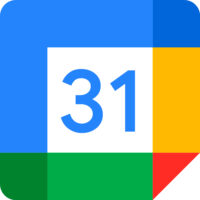
Für dieses häufig Problem gibt es eine einfache, aber etwas versteckte Lösung:
- Mit dem betreffenden Google-Konto die «Sync Settings» von Google-Kalender aufrufen
- Geteilte Kalender, die sichtbar sein sollen, auswählen
- Einstellungen speichern
Danach erscheinen die geteilten Kalender in der Kalender-App von iOS oder MacOS sowie überhaupt beim Zugriff mit CalDAV.
Bild: Wikimedia Commons / Google.
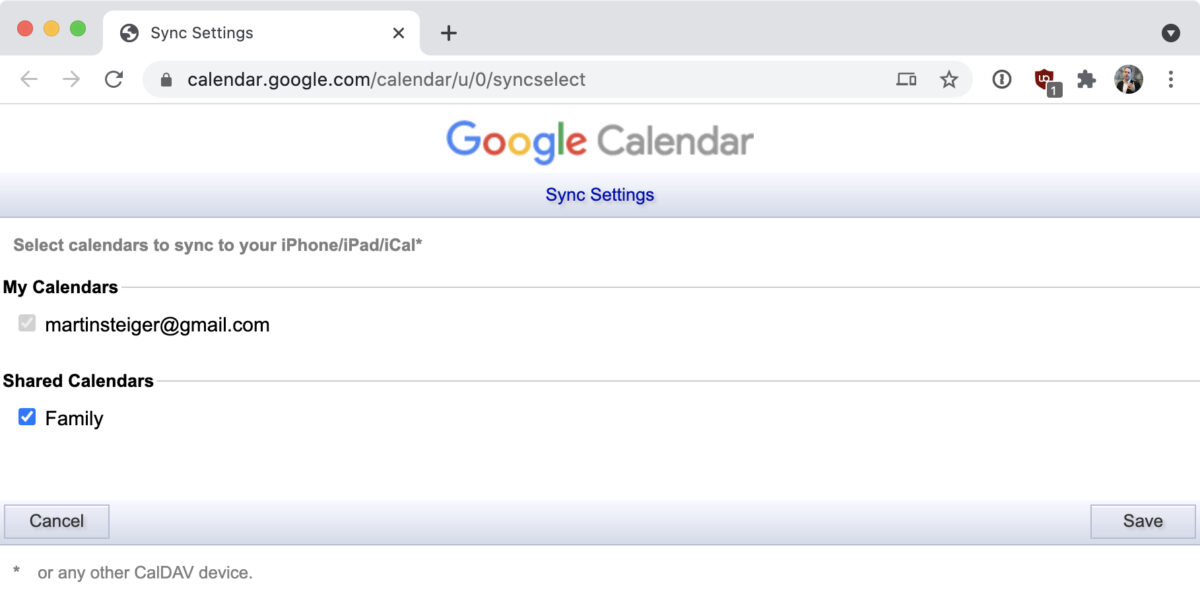
Wunderbar! Hab ich lang gesucht, aber immer übersehen!
Gern!
ich bin schon fast verzweifelt, weil es auf MacOS ohne diese Einstellung ging und auf iOS nicht. Danke für den super Tipp!
Danke für den Tipp!!! Ich habe mich schon gewundert, warum ich meine Kalender nicht im Iphone sehe. Kommt man auf die Seite auch vom Google Kalender aus oder nur über den Link?